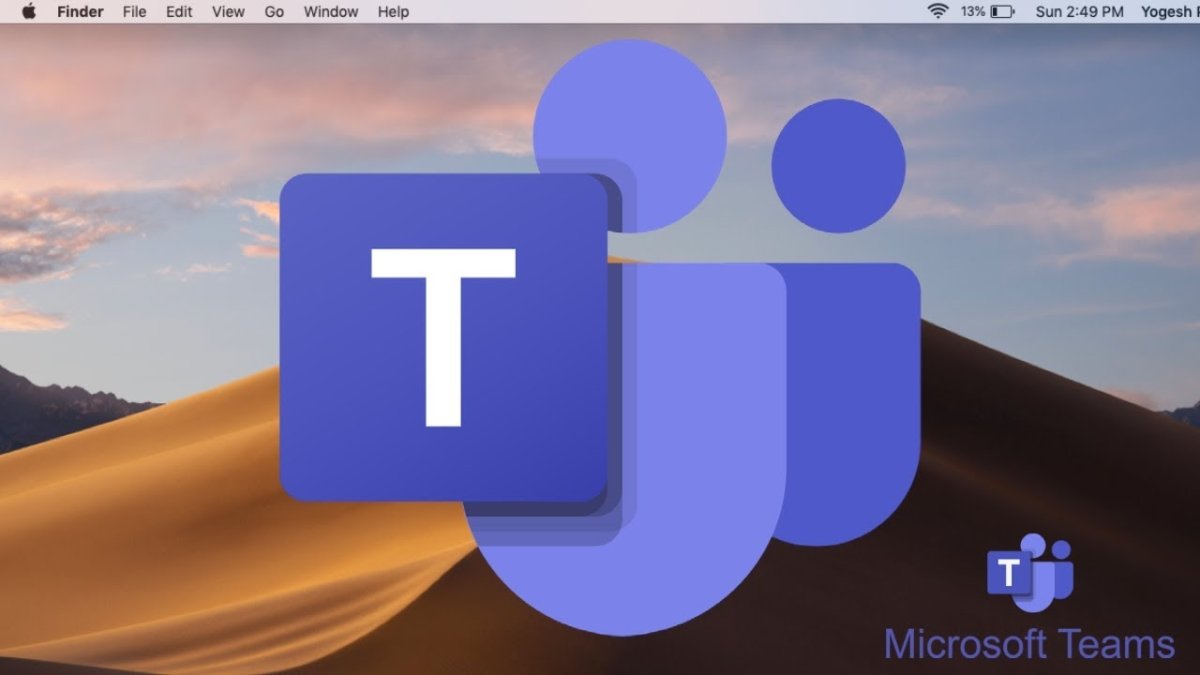
¿Cómo instalar equipos de Microsoft en Mac?
¿Está buscando mantenerse conectado con su equipo remoto? Microsoft Teams es una poderosa plataforma de colaboración que le permite comunicarse, colaborar y compartir archivos con su equipo. Instalar equipos de Microsoft en su Mac es fácil y se puede hacer en algunos pasos simples. En este artículo, cubriremos todo lo que necesita saber sobre cómo instalar equipos de Microsoft en Mac.
¿Cómo instalar equipos de Microsoft en Mac?
- Descargue la aplicación Teams desde el sitio web de Microsoft.
- Abra el archivo descargado para iniciar la instalación.
- Ingrese su nombre de usuario y contraseña para iniciar la configuración.
- Aceptar los términos y condiciones.
- Elija el directorio de instalación.
- Haga clic en el botón Instalar.
- Espere a que se complete la instalación.
- Abra la aplicación de equipos para comenzar a usarla.

Descargue e instale equipos de Microsoft en Mac
Microsoft Teams es una poderosa herramienta de colaboración y comunicación que se usa ampliamente en todas las empresas. Está disponible para computadoras Windows y Mac. Instalar equipos de Microsoft en Mac es un proceso simple que se puede completar en solo unos pocos pasos. Esta guía lo guiará a través del proceso de descarga e instalación de equipos de Microsoft en su Mac.
El primer paso para instalar equipos de Microsoft en Mac es descargar el software. Para hacer esto, debe abrir el sitio web de Microsoft Teams en su navegador web e iniciar sesión con su cuenta de Microsoft. Una vez que haya iniciado sesión, podrá descargar la aplicación de equipos para Mac. Asegúrese de descargar la versión correcta que sea compatible con su sistema operativo Mac.
El siguiente paso es instalar el software en su Mac. Para hacer esto, haga doble clic en el archivo descargado y siga las instrucciones en pantalla. Una vez que se complete la instalación, podrá iniciar la aplicación de equipos desde su carpeta de aplicaciones o desde el muelle de su Mac.
Inicie sesión en los equipos de Microsoft en Mac
Una vez que haya instalado equipos en su Mac, deberá iniciar sesión con su cuenta de Microsoft para comenzar a usar la aplicación. Para hacer esto, abra la aplicación de equipos y haga clic en el botón de inicio de sesión. Ingrese las credenciales de su cuenta de Microsoft en los campos apropiados y haga clic en Iniciar sesión.
Una vez que haya iniciado sesión, podrá comenzar a usar equipos de Microsoft en su Mac. Puede unirse a conversaciones existentes o crear nuevas conversaciones con sus contactos. También puede compartir archivos, crear canales y más.
Usar equipos de Microsoft en Mac
Microsoft Teams es una poderosa herramienta de colaboración y comunicación que ofrece una variedad de características. Puede usarlo para chatear con sus compañeros de equipo, compartir archivos, crear canales y más. La aplicación Teams también ofrece una variedad de integraciones con aplicaciones de terceros, como Slack, Salesforce y Dropbox.
Si es nuevo en usar equipos de Microsoft en Mac, la aplicación ofrece una excelente experiencia de incorporación. Incluye tutoriales y consejos útiles sobre cómo usar la aplicación. También puede acceder al Centro de Ayuda del Equipo, donde puede encontrar información más detallada sobre cómo usar la aplicación.
Solucionar problemas de los equipos de Microsoft en Mac
Si encuentra algún problema al usar equipos de Microsoft en Mac, hay algunos pasos de solución de problemas que puede tomar para intentar solucionar el problema. Primero, puede intentar reiniciar la aplicación del equipo. Si esto no resuelve su problema, puede intentar reiniciar su Mac y luego iniciar la aplicación de equipos nuevamente.
Si el problema persiste, puede intentar desinstalar la aplicación de equipos y luego reinstalarla. Para hacer esto, abra la carpeta de aplicaciones y arrastre la aplicación de equipos a la basura. Vací la basura y luego reinstale la aplicación descargándola desde el sitio web de Microsoft.
Aclarar caché y cookies
Si todavía tiene problemas con los equipos de Microsoft en Mac, puede intentar borrar su caché y cookies. Para hacer esto, abra la aplicación Configuración y haga clic en Safari. En el menú Safari, haga clic en Clear History y Datos del sitio web. Esto borrará su caché y cookies, lo que puede ayudar a resolver cualquier problema que tenga con los equipos de Microsoft.
Reinstalar Mac OS
Si todavía tiene problemas con los equipos de Microsoft en Mac, puede intentar reinstalar su sistema operativo Mac. Para hacer esto, deberá hacer una copia de seguridad de sus datos y luego usar la partición de recuperación para reinstalar el sistema operativo. Esto borrará todos sus datos, así que asegúrese de haber respaldado todo antes de hacerlo.
Pocas preguntas frecuentes
¿Qué son los equipos de Microsoft?
Microsoft Teams es una plataforma de colaboración que combina chat en el lugar de trabajo, videoconferencia, almacenamiento de archivos e integración de aplicaciones. Está disponible para dispositivos Windows, Mac, iOS y Android, y funciona con Microsoft 365. Los equipos se pueden usar para organizar conversaciones, compartir archivos y colaborar en proyectos con colegas en tiempo real.
¿Cómo instalo los equipos de Microsoft en Mac?
Para instalar equipos de Microsoft en Mac, abra la App Store y busque "equipos de Microsoft". Una vez que haya localizado la aplicación, seleccione "Instalar" y luego siga las instrucciones en pantalla. Una vez que se instale la aplicación, podrá iniciarla desde el lanzamiento de LaunchPad.
¿Hay algún requisito del sistema para instalar equipos de Microsoft en Mac?
Sí, hay requisitos del sistema para instalar equipos de Microsoft en Mac. Su Mac debe tener MacOS 10.14 (Mojave) o posterior, una ID de Apple y una conexión a Internet. Además, la aplicación requiere al menos 2 GB de RAM y 12 GB de espacio de disco disponible.
¿Puedo instalar equipos de Microsoft en mi iPhone o iPad?
Sí, puede instalar equipos de Microsoft en su iPhone o iPad. Abra la tienda de aplicaciones, busque "equipos de Microsoft" y luego seleccione "Instalar". Una vez que se instala la aplicación, puede iniciarla desde su pantalla de inicio.
¿Hay alguna característica adicional disponible con los equipos de Microsoft en Mac?
Sí, hay características adicionales disponibles con equipos de Microsoft en Mac. Puede usar la aplicación para colaborar con colegas, unirse a reuniones de video, chatear con compañeros de trabajo, compartir archivos y acceder a documentos de oficina. Además, puede usar la aplicación para integrarse con otras aplicaciones de Microsoft 365 como Word, Excel y PowerPoint.
¿Cuál es la mejor manera de comenzar con los equipos de Microsoft en Mac?
La mejor manera de comenzar con los equipos de Microsoft en Mac es registrarse para obtener una cuenta gratuita de equipos de Microsoft y luego descargar la aplicación desde Mac App Store. Una vez que tenga instalada la aplicación, puede comenzar a explorar las características y personalizar su experiencia. Además, puede acceder a tutoriales y recursos del sitio web de Microsoft Teams para obtener más información sobre la plataforma.
Cómo instalar equipos de Microsoft para Mac
Instalar equipos de Microsoft en Mac es un proceso simple que solo lleva unos minutos. Con la ayuda de esta guía, puede instalar fácilmente equipos de Microsoft en Mac y comenzar a usarla para todas las necesidades de colaboración de su equipo. Con los equipos de Microsoft, puede comunicarse y colaborar de manera efectiva con los miembros de su equipo de una manera segura, confiable y conveniente. Entonces, ¿qué estás esperando? Instale los equipos de Microsoft en Mac hoy para comenzar a aprovechar todas sus características y beneficios.




